如何自定义Firefox浏览器首页?这个很多人都懂,但是想要自定义首页内容显示为新标签页,那就不是人人都懂了。这里介绍两种方法来实现。
方法一:通过菜单选项设置
点击菜单的“工具”-“选项”,在界面里点击“主页”,然后在“主页和新窗口”里下拉菜单选择“自定义网址”,在输入框里输入:
about:newtab,这样就把Firefox浏览器首页设为新标签页。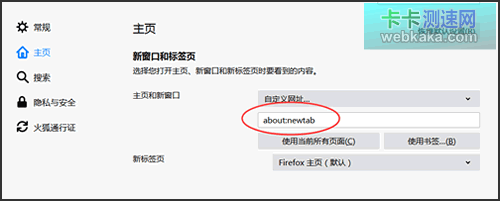
图一:Firefox浏览器首页设为新标签页
方法二:通过Firefox高级设置来设定
在浏览器地址输入:
about:config,打开Firefox高级设置界面。按
Ctrl+F打开搜索框,输入:homepage,然后找到:browser.startup.homepage,然后把值设为:about:newtab,这样就把Firefox浏览器首页设为新标签页了。
图二:Firefox浏览器首页设为新标签页(点击图片放大)
相关链接
Firefox“常用网站”行数(topSitesRows)自定义设置
Firefox浏览器标签页的“常用网站”功能很实用,把自己常用的几个网站放到里面,每次打开浏览器即可直接点击访问。
不过“常用网站”默认有两行10多个,而可能自己需要的仅仅只有几个而已,一行就足够了。那么我们要怎样去设置呢?
Firefox浏览器首页设为新标签页的两种方法
作者:admin 时间:2019-11-20 0:21:42 浏览:相关文章
x



